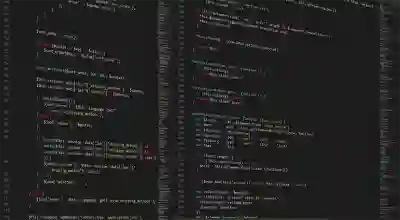[같이 보면 도움 되는 포스트]
네이버는 많은 사람들이 이용하는 대표적인 포털 사이트로, 다양한 서비스에 접근하기 위해서는 네이버 아이디가 필수입니다. 하지만 때때로 아이디나 비밀번호를 잊어버리는 경우가 발생할 수 있습니다. 이런 상황에서 어떻게 쉽게 해결할 수 있는지에 대한 방법을 알아보면 많은 도움이 될 것입니다. 이번 포스트에서는 네이버 아이디 찾기와 비밀번호 찾기 및 변경 방법을 간단히 설명드리겠습니다. 아래 글에서 자세하게 알아봅시다.
네이버 아이디 찾기의 첫걸음
아이디 찾기 페이지 접속하기
네이버에서 아이디를 잊어버렸다면, 가장 먼저 해야 할 일은 네이버 홈페이지에 접속하여 아이디 찾기 페이지로 이동하는 것입니다. 웹 브라우저를 열고 주소창에 ‘www.naver.com’을 입력한 후 엔터키를 눌러 홈페이지에 진입합니다. 그 다음, 로그인 화면에서 ‘아이디/비밀번호 찾기’ 링크를 클릭하면 관련된 서비스로 쉽게 접근할 수 있습니다.
본인 인증 절차 진행하기
아이디 찾기를 위해서는 본인 인증 절차가 필요합니다. 이는 개인 정보 보호와 보안을 위해 매우 중요한 단계입니다. 본인 인증 방법으로는 휴대전화 인증, 이메일 인증 등 여러 가지 방법이 제공되며, 사용자가 선택할 수 있습니다. 예를 들어, 휴대전화를 통해 간단하게 인증번호를 받을 수 있으며, 이 번호를 입력하면 다음 단계로 넘어갈 수 있습니다.
찾고자 하는 아이디 확인하기
본인 인증이 완료되면, 네이버 시스템에서 등록된 정보를 바탕으로 아이디를 확인할 수 있는 화면이 나타납니다. 이때 주의해야 할 점은 여러 개의 아이디가 있을 경우 한 번에 모두 확인할 수 있다는 것입니다. 각 아이디는 별도의 서비스 이용 내역과 연동되어 있으므로 필요한 정보를 잘 챙겨두는 것이 좋습니다.
비밀번호 재설정의 모든 것
비밀번호 변경 메뉴 접근하기
비밀번호를 잊어버린 경우에는 비밀번호 재설정을 위한 메뉴로 이동해야 합니다. 앞서 설명한 ‘아이디/비밀번호 찾기’ 링크를 클릭한 후 비밀번호 찾기 옵션을 선택하면 됩니다. 이 과정 또한 본인 인증 단계를 요구하므로 신중하게 진행해야 합니다.
본인 확인과 비밀번호 재설정 안내 받기
본인이 맞다는 것을 확인 받은 후에는 새로운 비밀번호 설정을 위한 안내가 제공됩니다. 이때 입력해야 하는 새 비밀번호는 다른 사람에게 유출되지 않도록 복잡하고 안전한 조합으로 만드는 것이 중요합니다. 대문자, 소문자, 숫자 및 특수 문자를 조합하여 강력한 비밀번호를 만들어야 합니다.
비밀번호 변경 완료 및 로그인 시도하기
새로운 비밀번호가 성공적으로 설정되면 최종적으로 변경 사항을 확인하는 메시지가 나타납니다. 이후에는 해당 비밀번호로 로그인을 시도해보세요. 만약 로그인에 실패한다면 다시 한번 입력한 내용을 점검해보시길 바랍니다.
| 항목 | 상세 내용 | 주의사항 |
|---|---|---|
| 아이디 찾기 | 네이버 홈페이지 > 아이디/비밀번호 찾기 > 본인 인증 후 아이디 확인 | 여러 개의 아이디가 있는 경우 모두 확인 가능함. |
| 비밀번호 재설정 | 네이버 홈페이지 > 아이디/비밀번호 찾기 > 본인 인증 후 새 비밀번호 설정 | 강력한 비밀번호 생성 필수. |
| 로그인 시도 | 새로운 비밀번호로 로그인 화면에서 시도하기 | 입력 오류 여부 점검. |
추가적인 보안 설정 방법 알아보기
2단계 인증 활성화하기
네이버에서는 추가적인 보안 기능으로 2단계 인증 서비스를 제공합니다. 이 기능을 활성화하면 로그인 시마다 문자 또는 앱을 통한 추가적인 인증 절차가 필요해집니다. 이를 통해 계정 도용이나 해킹 위험을 최소화할 수 있습니다.
ID 보호 서비스 활용하기
ID 보호 서비스는 사용자에게 자신의 계정을 보다 안전하게 관리할 수 있는 기회를 제공합니다. 이 서비스를 통해 의심스러운 로그인 시도를 감지하고 알림을 받을 수 있으며, 이상 징후가 발견될 경우 즉각적으로 대응할 수 있는 장점을 갖추고 있습니다.
주기적인 비밀번호 변경 권장하기
마지막으로 주기적으로 비밀번호를 변경하는 습관이 중요합니다. 정해진 기간마다 새로운 비밀번호로 교체함으로써 계정 보안을 더욱 강화할 수 있습니다. 특히 공공장소에서 사용하는 기기는 해킹의 위험이 크므로 더욱 신중해야 합니다.
서비스 센터와 도움받기!
고객센터 문의하기
만약 위의 방법들을 적용해도 문제가 해결되지 않는다면 네이버 고객센터에 문의하는 것도 좋은 방법입니다. 고객센터에서는 전문 상담원이 직접 문제 해결을 도와줍니다.
SNS 활용하여 도움 요청하기
또한 네이버 공식 SNS 계정을 통해 빠르게 문제 해결 관련 정보를 얻거나 다른 사용자들과 경험을 공유하는 것도 유익합니다. 다양한 플랫폼에서 올라오는 팁과 노하우는 많은 도움이 될 것입니다.
FAQ 섹션 참고하기
마지막으로 자주 묻는 질문(FAQ) 섹션에서도 유용한 정보를 찾아볼 수 있습니다. 자주 발생하는 문제들에 대한 해결책이나 팁들이 정리되어 있어 빠르게 원하는 답변을 얻을 수 있을 것입니다.
글의 마무리
네이버 아이디와 비밀번호를 찾는 과정은 다소 복잡할 수 있지만, 본인 인증 절차와 안전한 비밀번호 설정을 통해 쉽게 해결할 수 있습니다. 또한, 추가적인 보안 설정을 통해 계정을 더욱 안전하게 보호하는 것이 중요합니다. 만약 문제가 지속된다면 고객센터나 SNS를 통해 도움을 받는 것도 좋은 방법입니다. 항상 주기적으로 비밀번호를 변경하고 보안에 유의하여 안전한 인터넷 사용을 하세요.
추가로 참고하면 좋은 정보
1. 네이버 앱 설치: 모바일에서도 쉽게 아이디와 비밀번호 찾기를 진행할 수 있습니다.
2. 비밀번호 관리자 사용: 안전하게 비밀번호를 관리하고 자동 입력 기능을 활용해 편리함을 더하세요.
3. 의심스러운 로그인 알림 설정: 계정이 해킹당하지 않도록 알림 기능을 활성화하세요.
4. 친구와 가족에게 도움 요청: 어려운 상황에서 주변 사람들에게 도움을 요청하는 것도 좋은 방법입니다.
5. 최신 보안 소식 확인: 사이버 보안 관련 뉴스를 주기적으로 체크하여 최신 정보를 습득하세요.
핵심 포인트 요약
네이버 아이디 및 비밀번호 찾기는 본인 인증 절차를 거쳐 진행되며, 강력한 비밀번호 설정이 필수적입니다. 2단계 인증과 ID 보호 서비스로 추가적인 보안을 강화할 수 있으며, 문제가 발생할 경우 고객센터나 SNS를 통해 지원받는 것이 좋습니다. 주기적인 비밀번호 변경과 최신 보안 소식을 확인하는 습관도 중요합니다.
자주 묻는 질문 (FAQ) 📖
Q: 네이버 아이디를 어떻게 찾을 수 있나요?
A: 네이버 아이디 찾기는 네이버 로그인 페이지에서 ‘아이디/비밀번호 찾기’를 클릭한 후, ‘아이디 찾기’를 선택합니다. 가입 시 등록한 전화번호나 이메일 주소를 입력하면, 해당 정보를 통해 아이디를 확인할 수 있습니다.
Q: 비밀번호를 잊어버렸는데 어떻게 변경하나요?
A: 비밀번호 변경은 로그인 페이지에서 ‘아이디/비밀번호 찾기’를 클릭한 후, ‘비밀번호 찾기’를 선택합니다. 가입 시 등록한 전화번호나 이메일 주소를 입력하면, 인증 절차를 거쳐 새 비밀번호로 변경할 수 있습니다.
Q: 비밀번호 변경 후에도 로그인할 수 없는데, 어떻게 해야 하나요?
A: 비밀번호 변경 후에도 로그인이 되지 않는 경우, 입력한 아이디나 비밀번호가 정확한지 다시 확인해보세요. 만약 여전히 문제가 있다면, ‘아이디/비밀번호 찾기’ 메뉴를 통해 다시 인증 절차를 진행하거나 고객센터에 문의하여 도움을 받을 수 있습니다.
[주제가 비슷한 관련 포스트]
➡️ 해외에서도 네이버 이용하기! 로그인 차단 설정 해제하는 법 알아보자